Mina kontakter dupliceras. Vad ska jag göra?
En liten andel av Shared Contacts Manager-användarna stöter ibland på problemet med dubbla kontakter. Detta beror vanligtvis på en eller flera faktorer som samverkar. Eftersom dessa faktorer ofta har sitt ursprung på användarens sida, i deras Google-konto eller Workspace-inställningar, kan de vara svåra för vårt team att upptäcka eller lösa direkt. Vi har inte tillgång till användarkonton eller deras specifika konfiguration, så grundorsakerna förblir ofta dolda.
Med tiden har vi dock identifierat en uppsättning beprövade metoder som kan hjälpa till att lösa problemet och, ännu viktigare, förhindra att det händer igen. Helst är det bäst att tillämpa dessa förebyggande åtgärder i förväg eftersom det alltid är lättare än att städa upp dubbletter efteråt. Om du redan står inför detta problem kommer en eller en kombination av några metoder att hjälpa. Den här guiden förklarar stegen för att återställa korrekta kontoinställningar och, om nödvändigt, rensa upp din delade kontaktdatabas.
Ta bort onödiga program och koppla bort dem från ditt Google-konto
Shared Contacts Manager (SCM) fungerar genom att integrera med ditt Google-konto och synkronisera dina kontakter. Men om andra program, särskilt äldre eller oanvända, också har tillgång till dina kontakter, kan de störa denna process. I många fall avinstallerar användare sådana appar men glömmer att helt koppla bort dem från sina Google-konton. När det händer kan dessa appar fortfarande komma åt kontaktdata i bakgrunden och potentiellt orsaka synkroniseringsproblem eller till och med dubbla poster.
För att minska risken för konflikter och säkerställa att SCM fungerar smidigt är det viktigt att inte bara ta bort alla onödiga applikationer utan också återkalla deras åtkomst till ditt Google-konto.
För att koppla bort onödiga appar från ditt Google-konto:
- Logga in på ditt Google-konto och klicka på Hantera ditt Google-konto.
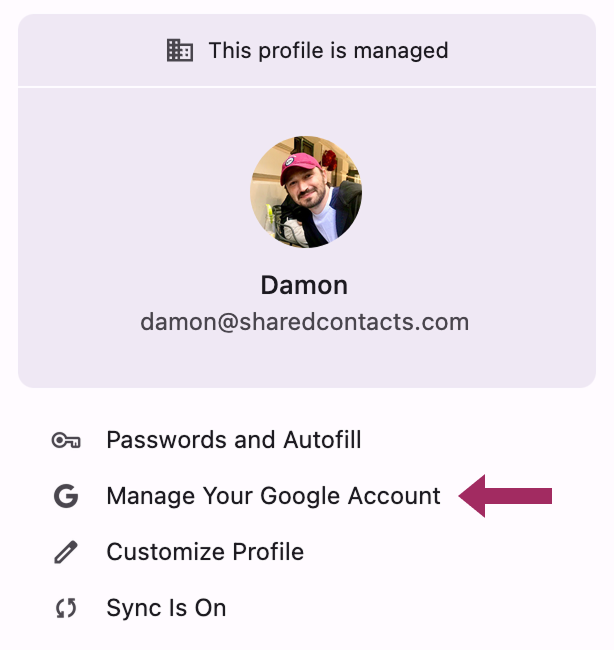
- I menyn till vänster väljer du Säkerhet.
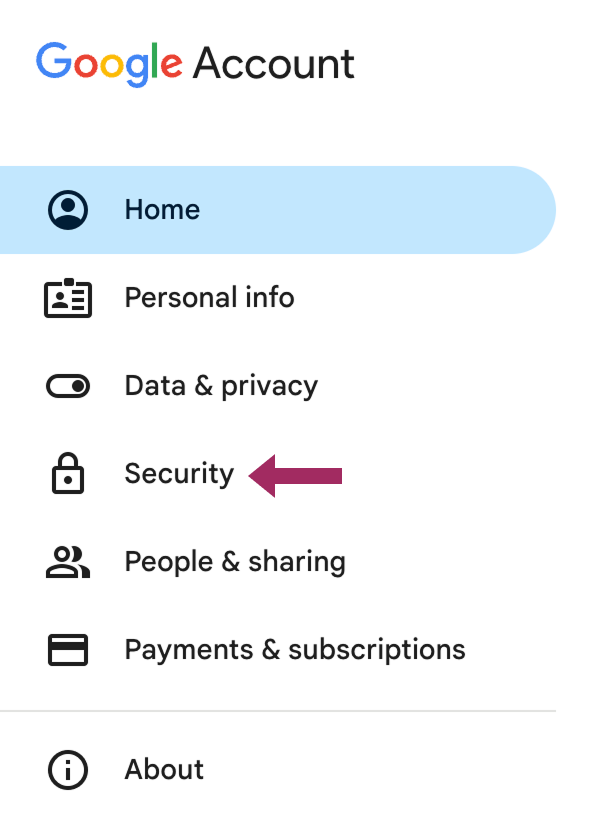
- Bläddra ner till Dina anslutningar till appar och tjänster från tredje part och klicka på Se alla anslutningar.
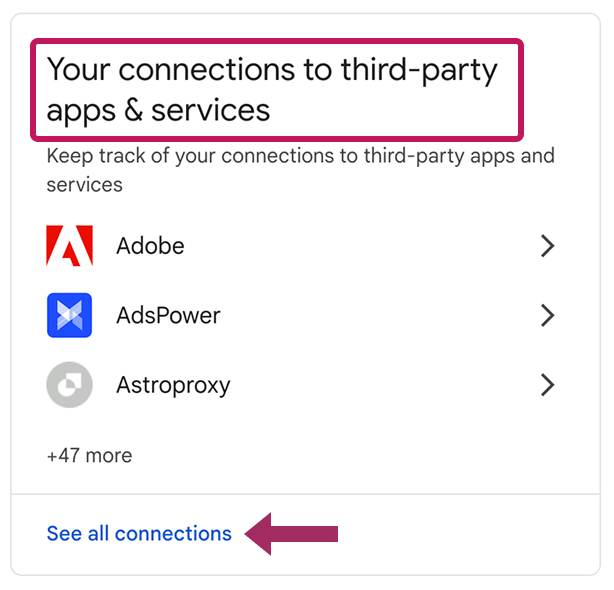
- Granskning av lista över applikationer med tillgång till Google Kontakter. Bestäm dig för vilka du faktiskt använder och fortfarande behöver.
- Markera de appar som du inte längre behöver och klicka på Ta bort alla anslutningar, och bekräfta ditt val.

Ta bort onödiga appar
När du har kopplat bort onödiga program från ditt Google-konto är det också en bra idé att avinstallera dem helt och hållet om de fortfarande är installerade.
Så här tar du bort en app från Google Workspace Marketplace:
- Gå till Google Workspace Marketplace.
- Klicka på ikonen Inställningar och välj Hantera appar.
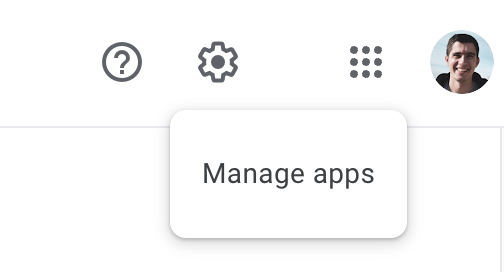
- Välj det program du vill avinstallera, klicka på ikonen Alternativ (tre prickar) och klicka sedan på Avinstallera.
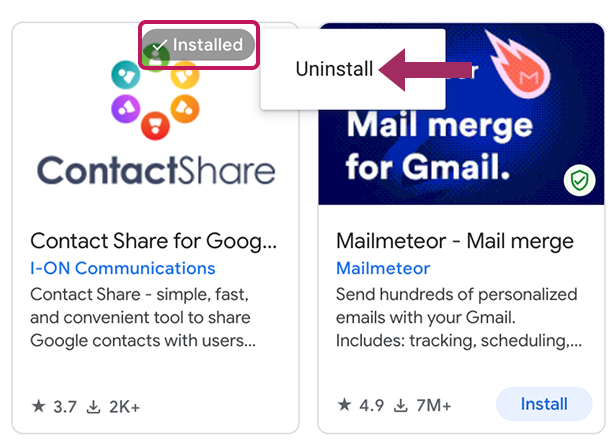
Genom att göra detta tar du bort oönskad programvara och rensar ditt konto från program som kan störa Shared Contacts Manager:s synkronisering.
Organisera din kontaktdatabas
En välstrukturerad kontaktlista gör teamarbetet snabbare, minskar antalet fel och håller dina data rena. Innan du delar dina kontakter bör du granska dina etiketter (kontaktgrupper) och se till att de följer dessa bästa metoder:
1. Slå samman befintliga dubbletter
Det är bäst att slå samman dubbletter innan du delar kontakter. Följ i alla fall dessa steg, även om dina etiketter redan är delade:
- Sluta tillfälligt att dela dina kontakter.
- I Google Kontakter öppnar du Verktyg för sammanslagning och fixering.
- Be dina kollegor att göra samma sak i sina konton. Om dubbletter hittas bör varje teammedlem slå samman dem.

Användbart tips
Sammanslagningen måste göras av varje teammedlem som deltar i kontaktdelningen.
När alla teammedlemmar har sammanfört sina kontakter till en enda, unik post kommer varje konto att innehålla en ren kontaktlista. Du kan sedan återaktivera delning.
2. Ta bort onödiga kontakter
För att hålla din kontaktlista effektiv kan du radera alla poster du inte behöver. Kom ihåg att när du tar bort en kontakt lagrar Google Kontakter den i papperskorgen i 30 dagar innan den tas bort permanent.
Innan du delar kontakter ska du gå igenom papperskorgen. Återställ allt som är viktigt och ta bort resten.
För att granska och rensa papperskorgen:
- Öppna Google Kontakter.
- I menyn till vänster klickar du på Skräp.
- Om du ser kontakter som du vill behålla markerar du dem och klickar på Återställ.
- Om du vill ta bort oönskade kontakter permanent klickar du på Töm papperskorgen ...nu.
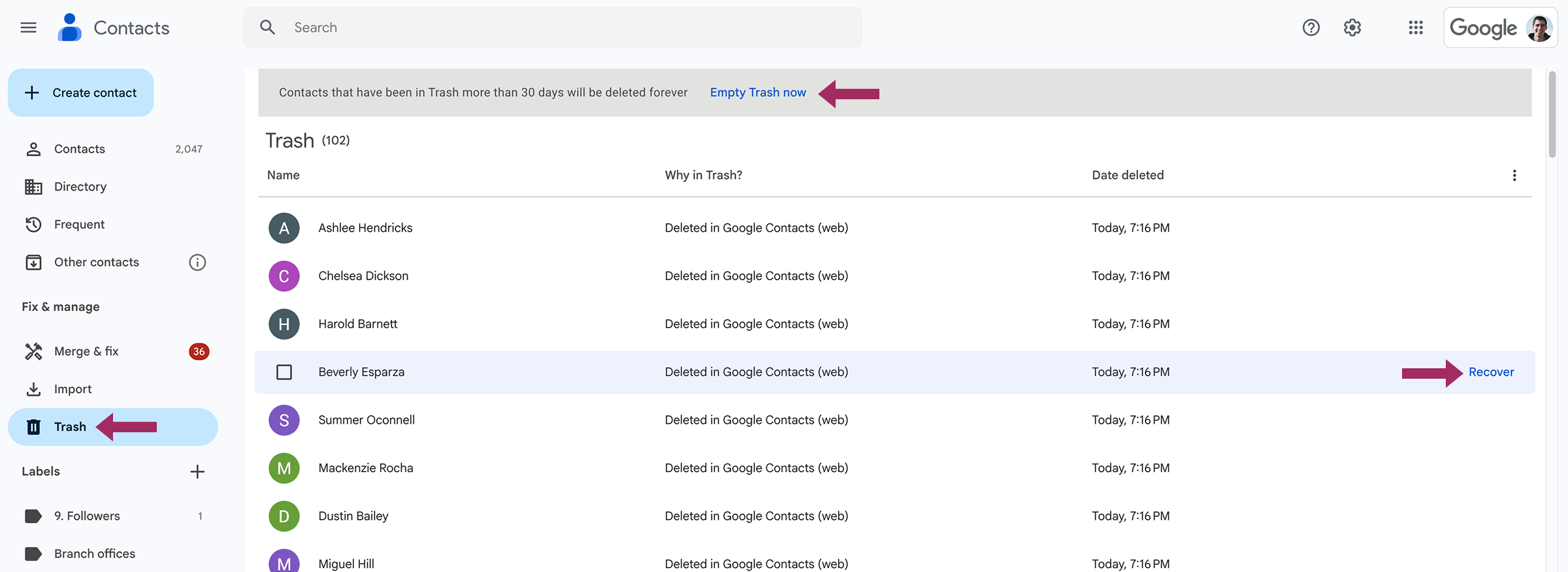
3. Använd tydliga och unika etikettnamn
När kontakter importeras till Google Kontakter, antingen manuellt eller via CSV, hamnar de ofta i standardetiketter som "Importerades den..." eller "myContacts". Om du lämnar dessa standardnamn kan det orsaka förvirring. Om du till exempel delar en etikett som heter myContacts med någon som redan har en etikett med det namnet, blir det oklart vilka kontakter som tillhör vilken grupp.
För att undvika detta kan du byta namn på dina etiketter baserat på organisationens struktur eller verksamhet. Varje delad etikett bör ha ett unikt, beskrivande namn så att alla omedelbart vet vilken typ av kontakter den innehåller och hur den ska användas.
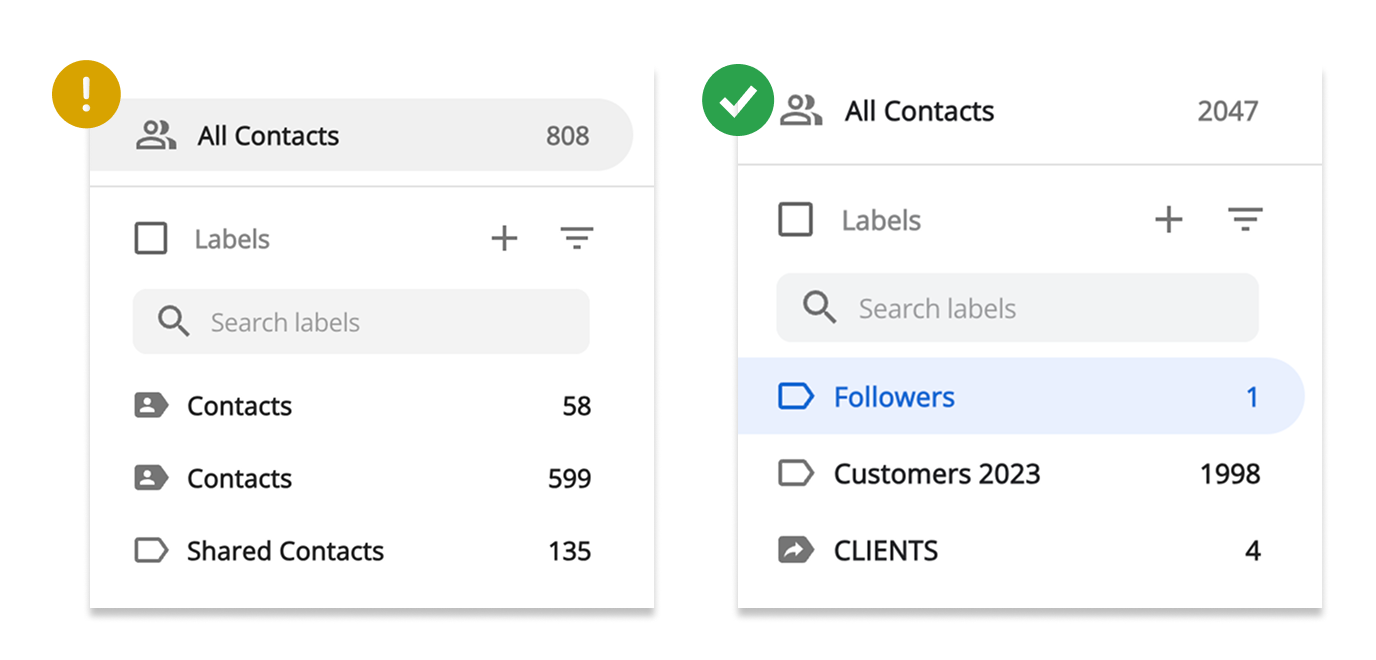
4. Genomtänkt delning av kontakter
Hur du organiserar kontaktdelningen spelar en stor roll när det gäller att förhindra dubbletter. Om du lägger ner lite extra tid på att skapa din huvudkontaktlista från början kommer du att spara mycket tid senare. När delningen är ordentligt organiserad kommer den att fungera smidigt och nästan obemärkt av dig och dina kollegor.
1. Undvik att dela "Alla kontakter"
Det är tekniskt möjligt att dela alla dina kontakter, men vi rekommenderar inte det av flera skäl:
- Irrelevanta data: din allmänna lista kan innehålla kontakter som dina kollegor inte behöver i sitt arbete. Att dela dem skapar onödig rörighet.
- Risk för dubbletter: en mottagare kan redan ha några av samma kontakter. Om de får dem igen från dig kommer det att dyka upp dubbletter.
- Förvirring kring etiketter: När "Alla kontakter" delas visas den för mottagarna som en grupp som heter Kontakter. Om de redan har en etikett med det här namnet kan de få två etiketter med namnet "Kontakter", vilket kan vara missvisande. I vissa fall, beroende på vilka behörigheter du ger, kan det hända att de inte kan byta namn på den delade etiketten.
2. Använd ett tydligt märkningssystem
Dela bara de kontaktgrupper som verkligen behövs för din organisations arbetsflöde. Det finns ingen anledning att ge alla tillgång till alla etiketter.
- Skapa etiketter med tydliga och beskrivande namn.
- Fyll dem med rätt kontakter för det avsedda ändamålet.
- Dela dem bara med de personer som behöver dem.
3. Tilldela behörigheter noggrant
Shared Contacts Manager erbjuder fyra behörighetsnivåer:
- View - användare kan se kontakter men inte redigera dem.
- Editor - användare kan visa och redigera kontakter.
- Reshare - användare kan visa, redigera och dela etiketten med andra.
- Ägare - full kontroll, inklusive behörigheter.
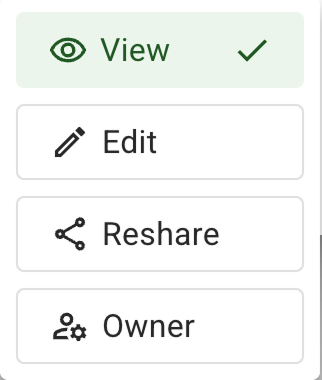
Vi rekommenderar att bevilja Utsikt åtkomst för de flesta användare, särskilt om du själv hanterar de delade kontakterna. Tilldela endast bredare behörigheter till betrodda kollegor som behöver uppdatera eller underhålla kontaktinformation. Undvik att använda Reshare om det inte är absolut nödvändigt.
Noggrann behörighetshantering minskar risken för dubbletter och påskyndar den regelbundna automatiska synkroniseringen.
Fullständig omladdning av kontaktdatabasen
I sällsynta fall, när ingen av de tidigare metoderna fungerar och dubbletter fortsätter att dyka upp, kan det vara nödvändigt med en fullständig omorganisation av organisationens kontaktdatabas.
Det innebär att man exporterar alla teammedlemmars kontakter, överför dem till ett centralt konto (som vanligtvis hanteras av Google Workspace- eller SCM-administratören), slår ihop dubbletter på ett ställe och sedan delar en ren databas igen.
Användbart tips
Vi rekommenderar att du utför den här processen under överinseende av din Google Workspace-administratör.
Steg 1: Samla alla kontakter i ett enda administratörskonto
Välj en erfaren användare, helst din Workspace- eller SCM-administratör, för att hantera processen. Varje teammedlem måste exportera sina kontakter i CSV-format och skicka filen till administratören.
Om du är en vanlig SCM-användare:
- Öppna Google Kontakter.
- Välj Alla kontakter.
- Klicka på Fler åtgärder menyn (tre vertikala prickar).
- Välj Export och välj en plats där du vill spara CSV-fil.
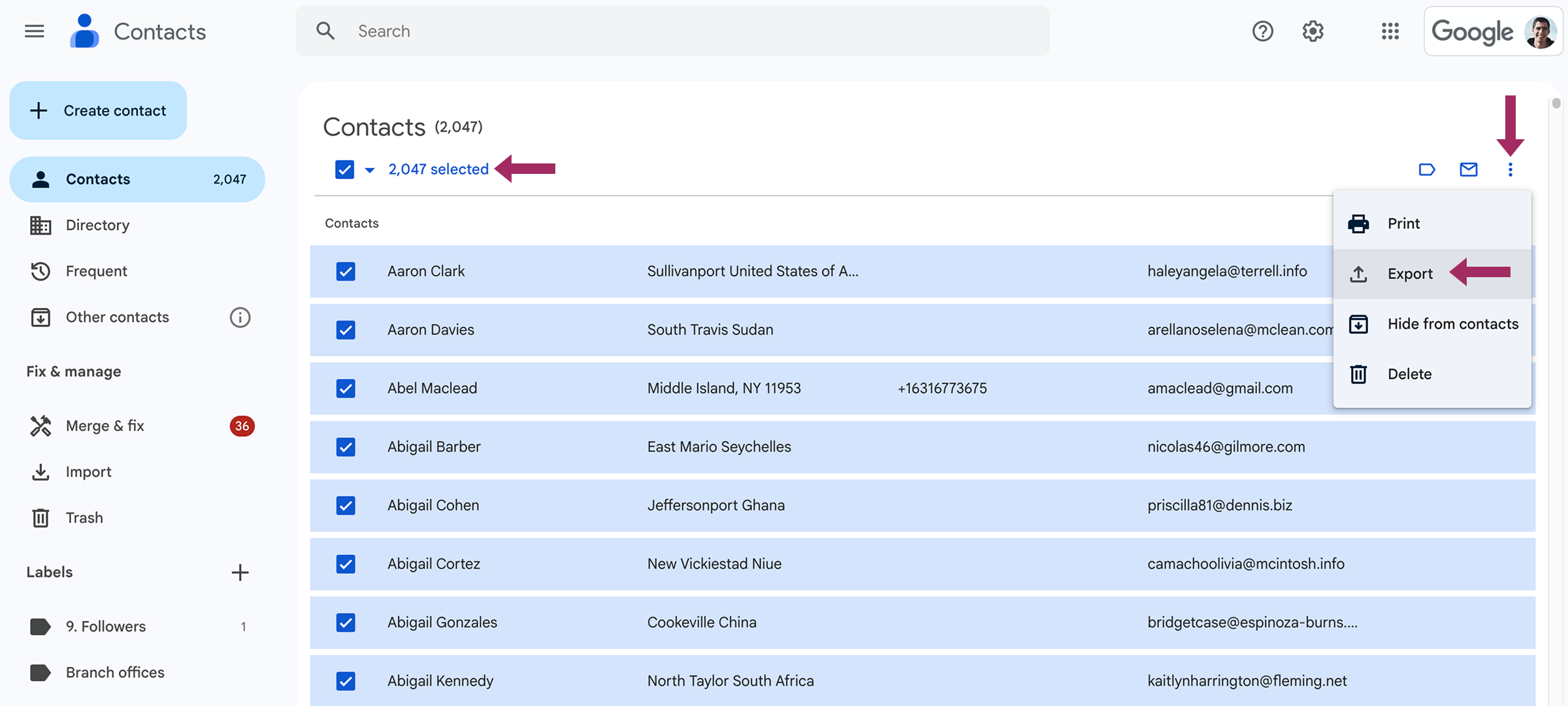
- Radera alla kontakter från ditt Google-konto och töm papperskorgen.
- Skicka CSV-filen till din domänadministratör.
Om du är en domän- eller SCM-administratör:
När du har fått CSV-filer från alla teammedlemmar och bekräftat att de har tömt sina papperskorgar:
- Öppna Google Kontakter i ditt eget konto.
- I det vänstra sidofältet klickar du på Import.
- Importera CSV-filerna en i taget.
- När du har importerat alla filer öppnar du Sammanfoga och åtgärda för att ta bort dubbletter av kontakter.

Steg 2: Återställ delning
Efter sammanslagningen kommer du att ha en ren, konsoliderad kontaktdatabas. Du kan nu dela med dig av de relevanta etiketterna till dina kollegor, vars konton kommer att vara tomma och redo att ta emot de uppdaterade kontakterna.
Genom att börja med en ny, organiserad databas och tillämpa de bästa metoderna som beskrivs tidigare i den här handboken kan du förhindra att dupliceringsproblemet återkommer.